目次
Amazon Music(アマゾンミュージック)とは
Amazon Music(アマゾンミュージック)とは、Amazon.comが提供する定額制音楽ストリーミングサービスのこと。サービス概要は以下のとおりです。
| 最低料金 | 0円 |
| 配信楽曲数 | 200万~1億曲(プランによって異なる) ※2022年11月1日現在 |
| 対応機種 | Windows、macOS、iOS、Android、Fire OS、Amazon ALEXA (ファイル形式はMP3形式、256kb/sの可変ビットレート) |
| 広告表示 | 無料プランはあり、その他はなし |
| 歌詞表示 | 対応 |
| バックグラウンド再生 | 対応 |
| オフライン再生 | 無料プランは不可、その他は可能 |
| 割引 | プランによってあり(学生プラン、ワンデバイスプラン) |
Amazon Musicはスマートフォンやタブレット端末に専用アプリをインストールすることで利用できます。 パソコンの場合、アプリだけでなくブラウザの利用も可能です。
「Fire TV Stick」を利用すればテレビでもAmazon Musicが楽しめます。
また、Amazonの音声アシスタント端末「Echoシリーズ」に接続し、「アレクサ、音楽をかけて」などと指示を出し音楽を再生することも可能です。
Amazon Musicのプラン
Amazon Musicには以下4つのプランが用意されています。
|
Amazon Musicを完全無料で使いたい方は、Amazon Music Freeプランに申し込みましょう。
Amazonプライム会員登録が済んでいる場合は、追加料金なしでAmazon Music Primeを利用できるため、こちらも実質無料です。
Amazon Music Unlimitedの利用には月額980円がかかりますが、Amazonプライム会員なら非会員よりも100円安い880円で利用可能。
音質にこだわりたい場合は+1,000円でAmazon Music HDへアップグレードできます。
※2021年6月から事実上廃止、Amazon Music Unlimitedの個人プラン、ファミリープラン加入者は無料でアップグレード可能です
前述のとおり、Amazon Music UnlimitedはAmazonプライム非会員でも利用できますが、 Amazonプライム会員に登録しておけば映画や電子書籍などAmazonが配信するその他のコンテンツも楽しめるメリットがあるためです。
音楽だけでなく様々なエンタメ・カルチャーに興味のある方は、プライム会員登録後にAmazon Music Primeを使うと満足度が高まるでしょう。
プランを選んでAmazon Musicを始める・Amazon Musicの各プラン比較表
Amazon Musicの各プランにかかる月額料金やできることを一覧にしました。
以降の章では、それぞれのプランについて詳しく解説します。
| Amazon Music Free | Amazon Music Prime | Amazon Music Unlimited | Amazon Music HD | |
| Amazon プライム会員登録 | 不要 | 必要 | 不要 | 不要 |
| 月額料金(税込) | 無料 | 500円 ※Amazonプライム会員費として |
・個人プラン:980円(Amazonプライム会員は880円) ・ファミリープラン:1,480円 ・学生プラン480円 ・ワンデバイスプラン:480円 |
無料 ※Amazon Music Unlimitedの個人プラン、ファミリープランに加入することで追加料金無しでアップグレードが可能 |
| 楽曲数 | - | 1億曲以上 | 9,000万曲 | 9,000万曲 |
| ダウンロード | ✕ | ◯ | ◯ | ◯ |
| オフライン再生 | ✕ | ◯ | ◯ | ◯ |
| 広告 | あり | なし | なし | なし |
| スキップ回数制限 | 1時間に6回まで | なし | なし | なし |
| 高音質再生 | ✕ | ✕ | ✕ | ◯ |
| 対応端末 | 対応するEcho端末 ALEXA搭載デバイス iOS端末 Androidデバイス ほか |
Amazon Music対応の全端末 | Amazon Music対応のすべての端末 ※ワンデバイスプランの場合はEcho端末のみ |
Echo端末 Sonosスピーカー Fire TV端末 iOS端末 Android端末 デスクトップ |
| ストリーミング制限 | 1台 | 1台 | 1台 or 6台 | 1台 or 6台 |
Amazon Music Freeとは
Amazon Music Freeは完全無料のプランです。
Amazonアカウントを開設し、Amazon Musicアプリをインストールすれば誰でもすぐに音楽を楽しめます。
ただし、Amazon Music Freeはその他のプランと異なり、選曲ができません。
Amazon Music Freeでは「ステーション」と「プレイリスト」に収録されている楽曲のみを再生できます。
|
イメージとしては「音楽が流れっぱなしのラジオ番組」が近いでしょう。
好みではない曲や知らない曲が流れてきた場合はスキップできますが、1時間に6回までの制限がついています。
そのほか、音楽の再生前に広告が表示される、オフライン再生(※)が出来ないなどのデメリットもあるため、快適に音楽を楽しみたい方へは有料プランを利用するとよいでしょう。
|
Amazon Music Freeの利用がおすすめな人
Amazon Music Freeはこんな人におすすめです。
|
Amazon Music Primeとは
Amazon Music PrimeはAmazonプライム会員特典に含まれるプランです。
Amazonプライム会員であれば無料でサービスを利用できます。
|
Amazon Music Primeなら1億曲から好きな音楽を選曲できます。また何千ものステーション、プレイリストも楽しめます。
広告は表示されず、スキップ制限もありません。オフライン再生にも対応します。
| サービス・プラン名 | 楽曲数 | 月額料金(税込) |
| Amazon Music Prime | 1億曲 | 500円 |
| Amazon Music Unlimited | 9,000万曲 | Amazonプライム会員:880円 非会員:980円 |
| Amazon Music HD | 9,000万曲 | Amazon Music Unlimited会員なら追加料金なしでアップグレード可 |
| Apple Music | 1億曲 | 1,080円 |
| LINE MUSIC | 9,000万曲 | 980円 |
| AWA | 1億曲 | 980円 |
注意点として、音楽が好きで幅広い楽曲を楽しみたい方はAmazon Music Primeでは満足できない可能性が挙げられます。
あいみょん、藤井風、BTS、ジャスティン・ビーバーなど話題のアーティストの楽曲には対応しているものの、網羅されていない楽曲もあるためです。
より多くの楽曲を再生したい、ニッチなアーティストが好きな方はAmazon Music UnlimitedやAmazon Music HD、またApple Musicなどその他のストリーミングサービスの利用を検討するとよいでしょう。
Amazon Music Primeの利用がおすすめな人
Amazon Music Primeはこんな人におすすめです。
|
Amazon Music Unlimitedとは
Amazon Music Unlimitedは月額980円で9,000万曲が聴き放題になるプランです。
※2022年6月現在
Amazonプライム会員なら通常料金よりも100円安い月額880円で利用可能。
Amazon Music Unlimitedには4つの料金プランが設けられており、それぞれ金額とストリーミングの制限に違いがあります。
| 利用料金(月額) | ストリーミング制限 | |
| 個人プラン | Amazonプライム会員:880円 非会員:980円 |
同時に1台まで |
| ファミリープラン | 1,480円 | 同時に6台まで |
| 学生プラン | 480円 | 同時に1台まで |
| ワンデバイスプラン | 480円 | 同時に1台の対応端末のみ |
ファミリープランとは、家族や友人などの第三者にアカウントを共有できるプランです。
個人プランのアカウントを他人に共有する場合、ストリーミングの制限があるため同時にサービスを利用することは出来ません。
また再生履歴などのデータが見られる、他人がダウンロードした楽曲がライブラリに蓄積されるなどのデメリットもあります。
ファミリープランに登録すれば同時に6台(6人)までサービスを利用できます。また他人の再生履歴やダウンロード楽曲などのデータは共有されないため、プライバシー面や機能面でも安心です。
ワンデバイスプランとは、1台のEcho端末かFire TVでのみ利用できるプランです。スマートフォンやタブレット、パソコンなどでは利用できない分、料金が安く抑えられています。
ワンデバイスプランの特徴は、音声アシスタントのアレクサを使って操作をすること。
車の運転中や家事の途中など、手が離せない場面でも「アレクサ、◯◯(楽曲名)をかけて」などと話しかけるだけで音楽を再生できます。
Amazon Music Unlimitedの利用がおすすめな人
Amazon Music Unlimitedはこんな人におすすめです。
|
【現在は廃止】Amazon Music HDとは
Amazon Music HDでは9,000万曲の楽曲を高音質のロスレスオーディオで配信するプランです。
※2022年6月現在
「ロスレス」とは「ロス(損失)がない」という意味。ロスレスオーディオはスタジオで録音されたままの音質を再現するため、CD以上の音質で音楽を楽しみたい方にはイチオシのプランと言えるでしょう。
Amazon Music HDを利用するにはAmazon Music Unlimitedへの登録が必要です。
これまで、Amazon Music Unlimitedの個人プラン、ファミリープランに加入しているユーザーは月額1,000円の追加料金でAmazon Music HDにアップグレードできる仕様でした。
しかし2021年6月より上記ユーザーは追加料金なしでのアップデートが可能になり、事実上Amazon Music HDのプランは廃止された形です。
Amazon Music Unlimitedに加入しているならAmazon Music HDを利用しない手はありません!
Amazon Music HDの利用がおすすめな人
Amazon Music HDはこんな人におすすめです。
|
Amazon Musicの始め方と音楽の聴き方
Amazon Musicの始め方と音楽の聴き方の手順は次のとおりです。
|
すでにAmazonアカウントを持っている場合は1の工程を省けます。
Amazon Musicを始める以下では、Amazonアカウントにログインしている状態でAmazon Music Unlimitedの個人プランに登録する手順を紹介します。
※Amazonアカウントの有無やAmazonへのサインインの有無などで、表示される文章や挙動が異なる場合があります
1. Amazonプライム会員に登録する
-
Amazon Music Unlimited 個人プランのWebページへアクセスし、「今すぐ登録する」をタップ。
初回の登録の場合、30日の無料体験が自動的に適用されます。
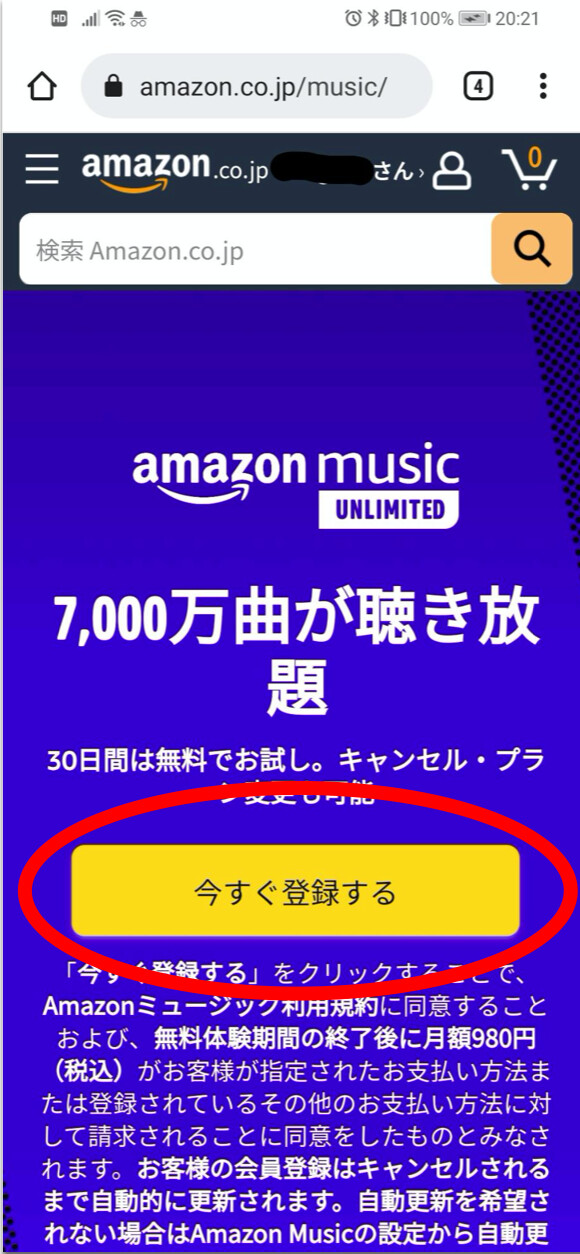
-
「今すぐ登録する」をタップすると登録ページが表示されるので「お支払方法」と「請求先住所」を入力してください。
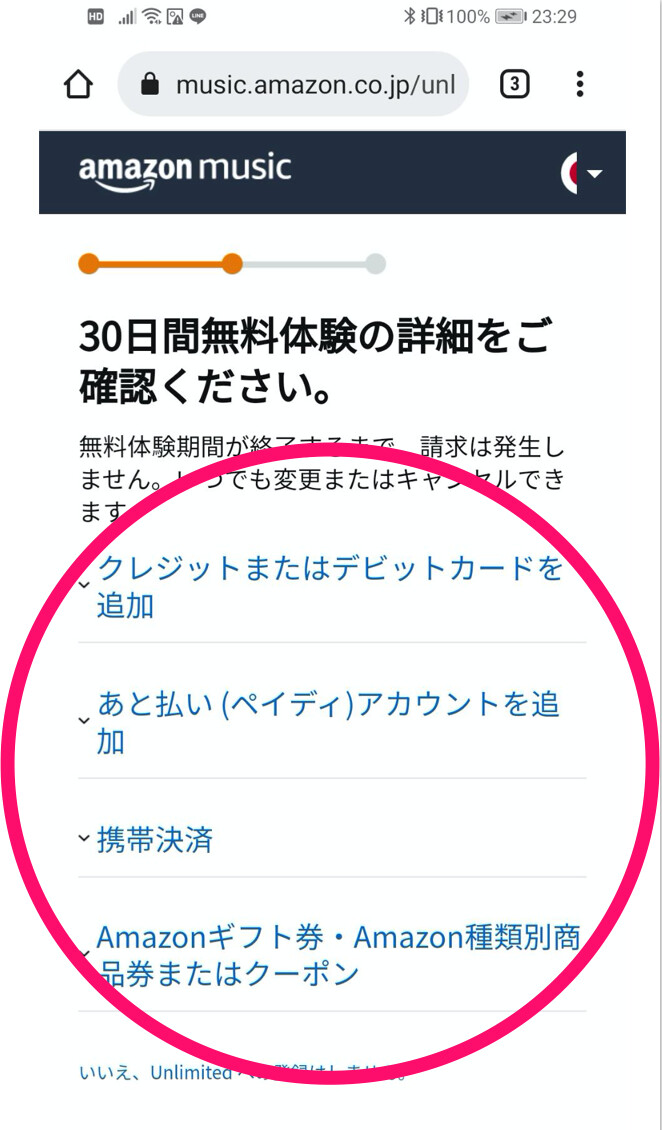
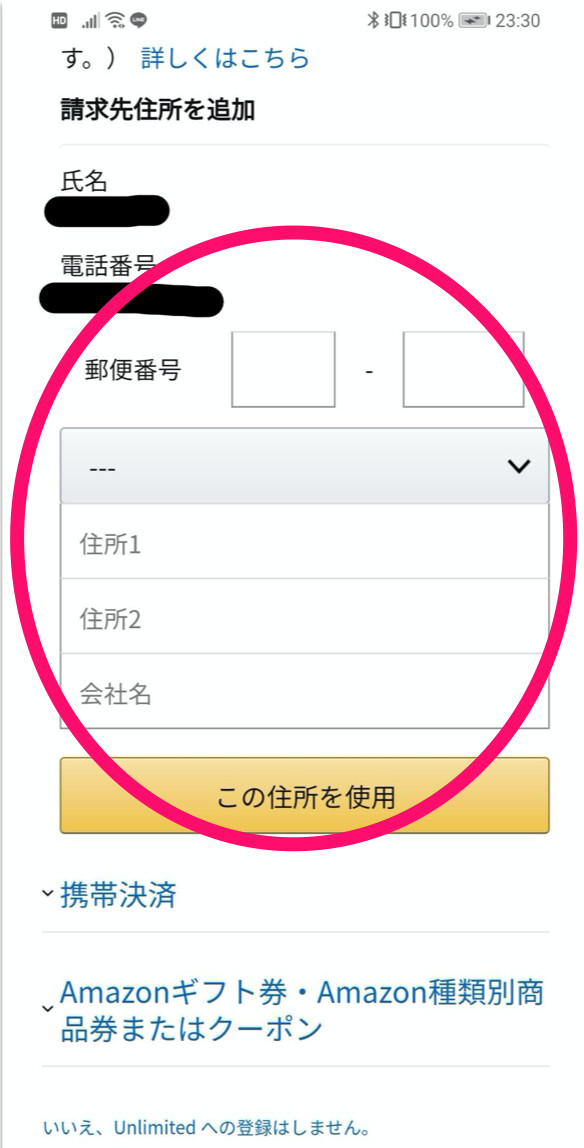
-
支払方法やプランに間違いがないことを確認したら「30日間無料体験を始める」を押して会員登録は完了です。
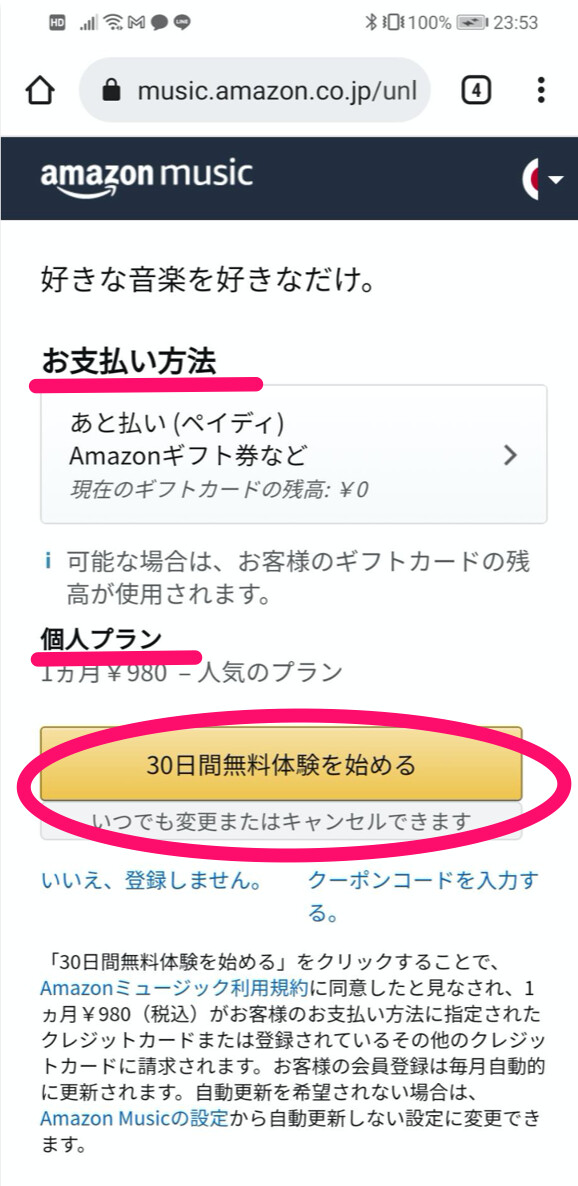
2. Amazon Musicアプリをダウンロード、インストールする
Amazon Music Unlimitedの個人プランに登録したら、音楽を再生するためにAmazon Musicアプリをインストールしましょう。Amazon Musicアプリのアイコンイメージは以下のとおりです。
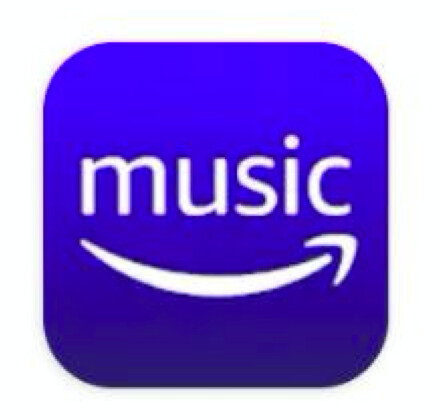
【iPhone(iOS)の場合】
App Storeで「Amazon Music」を検索し、アプリをダウンロードし、インストールする。
【Androidの場合】
Google Playで「Amazon Music」を検索し、アプリをダウンロードし、インストールする。
【Androidの場合】
パソコン版のPrime Musicアプリダウンロードページからアプリをダウンロードし、インストールする。
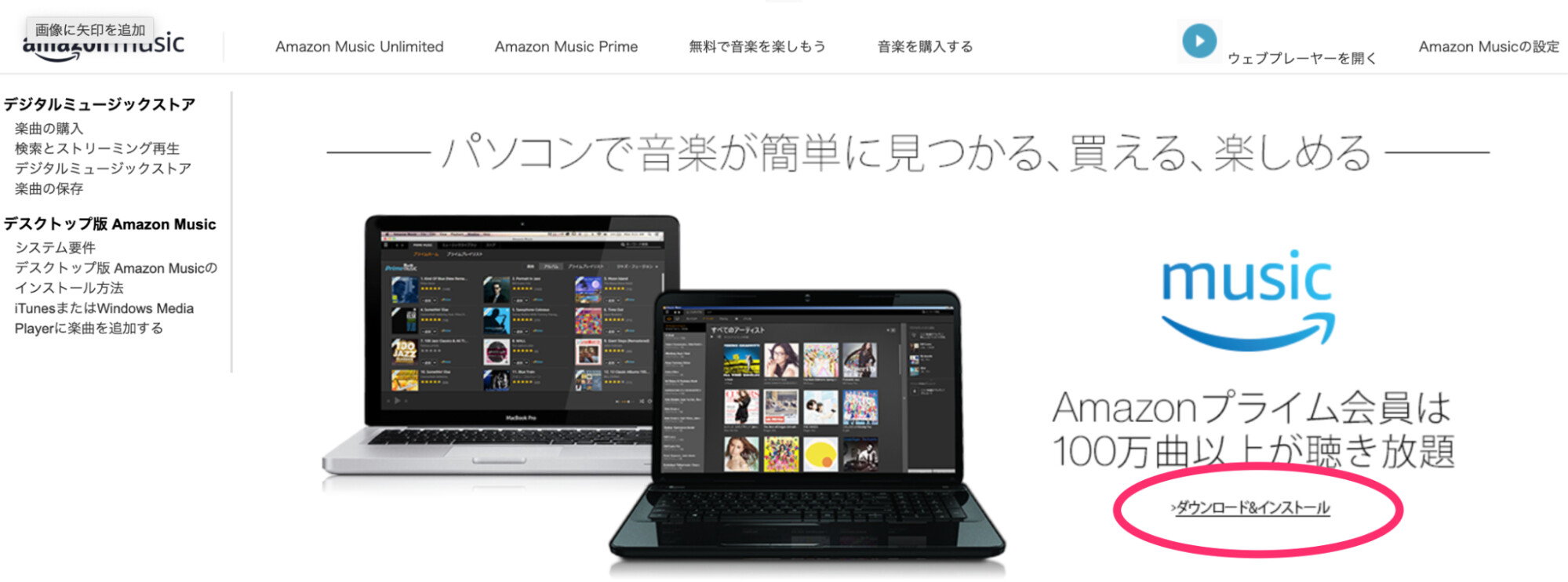
3. アプリを起動してログインする
-
ダウンロード、インストールが完了するとAmazon Musicアプリが自動的にホーム画面に追加されます。 アイコンを押すとアプリが起動し、サインイン画面が表示されるので、アカウント情報を入力しましょう。
サインインが完了するとすぐにAmazon Musicが利用できます。
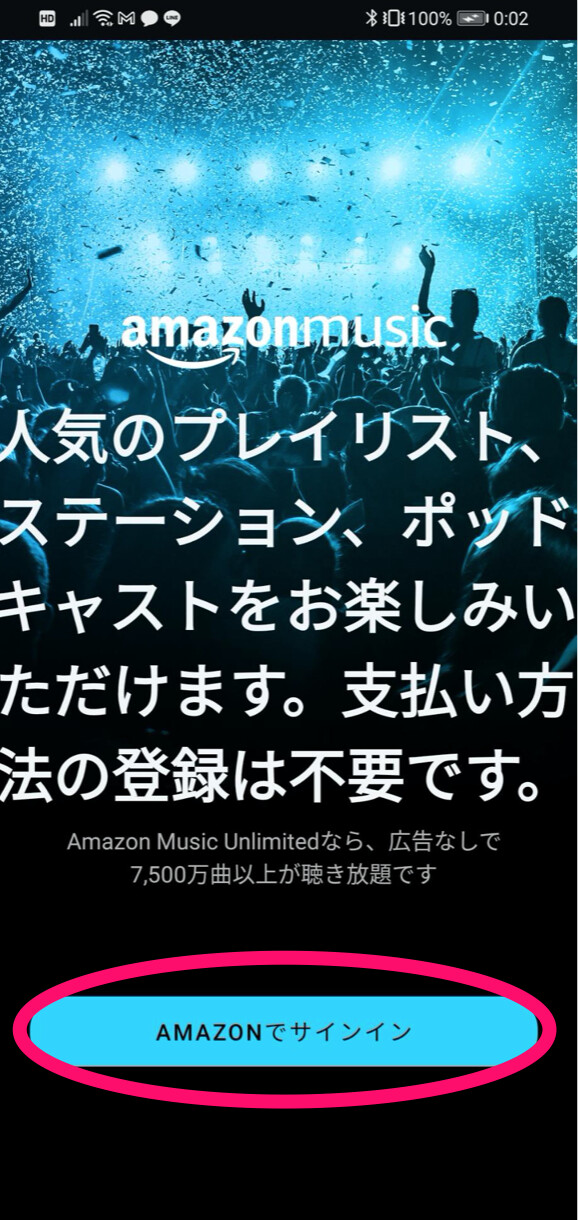
4. 「見つける」の検索窓に楽曲のタイトルやアルバム名、歌手名を入力
-
アプリ最下部の「見つける」をタップし、ページ上部の検索窓に楽曲のタイトルやアルバム名、歌手名を入力して聴きたい音楽を探します。
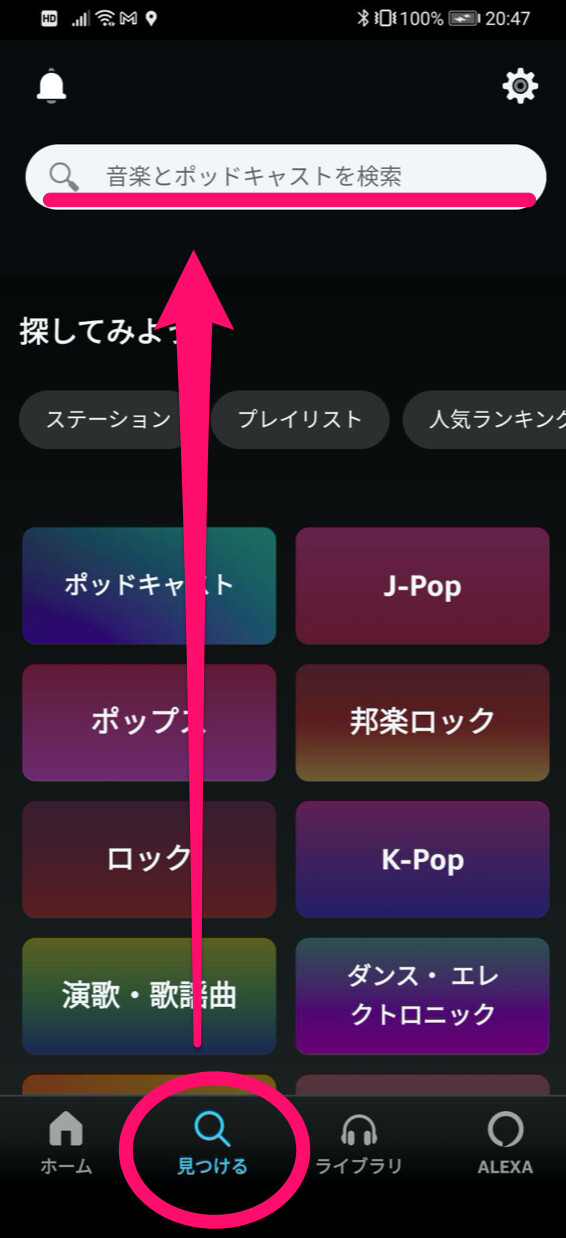
5. 聴きたい楽曲をタップして音楽を聴く
-
検索結果にアーティストやアルバム、楽曲が表示されるので、聴きたい楽曲をタップして音楽を再生しましょう。
通信量を気にせず音楽を再生したい場合は、楽曲をライブラリにダウンロードすればオフライン再生ができます。
Amazon Musicの主な4機能の使い方
ここからはAmazon Musicに備わる各機能の使い方を解説します。
まずはアプリ最下部にある以下4つの機能の使い方から確認しましょう。
|
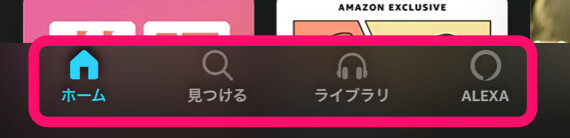
ホーム
「ホーム」には、Amazon Musicがあなたにおすすめする楽曲やプレイリストのほか、人気の楽曲やミュージックビデオ、ポッドキャストなどが表示されます。
Amazon Musicはユーザーが再生した音楽を学習したうえで新しい楽曲をおすすめするため、ユーザーは自身がまだ知らないお気に入りの楽曲を見つけられるはずです。
また、音楽の再生履歴を確認できるのもこのホーム内です。
・ホームで音楽の再生履歴を確認する方法
-
音楽の再生履歴はホーム画面の最下部にある「最近再生した楽曲」欄で確認できます。
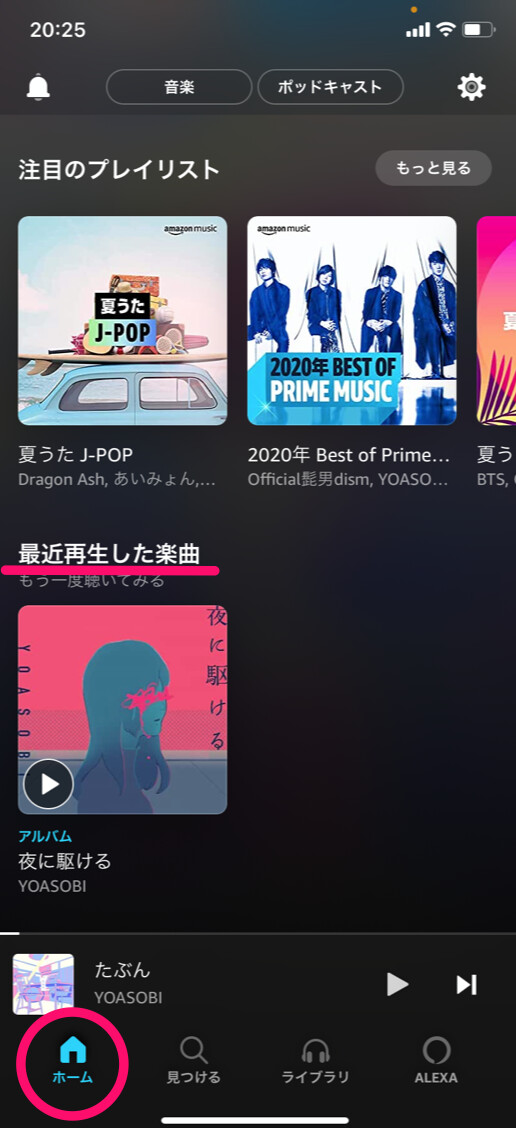
・ステーションの使い方
「ステーション」とは、ユーザーが指定した音楽に似ている楽曲を次々に再生する機能のこと。ステーションは曲、アーティスト、アルバム、ジャンルなどから作成できます。
-
ホーム画面には、たくさんの人に支持されている「人気のステーション」と、ユーザーの好みに合わせた「お客様におすすめのステーション」が表示されています。
もっとステーションをチェックしたい場合は「もっと見る」もしくはホーム画面にある「見つける」を押すことですべてのステーションを確認できます。
ステーションの使い方は簡単。曲、アーティスト、アルバム、ジャンルのメニューを開き、「ステーションを開始」をタップするだけです。
懸念点はオフライン再生が出来ないこと。Wi-Fi環境外でステーションを再生し続けると通信量がかさむため、注意が必要です。
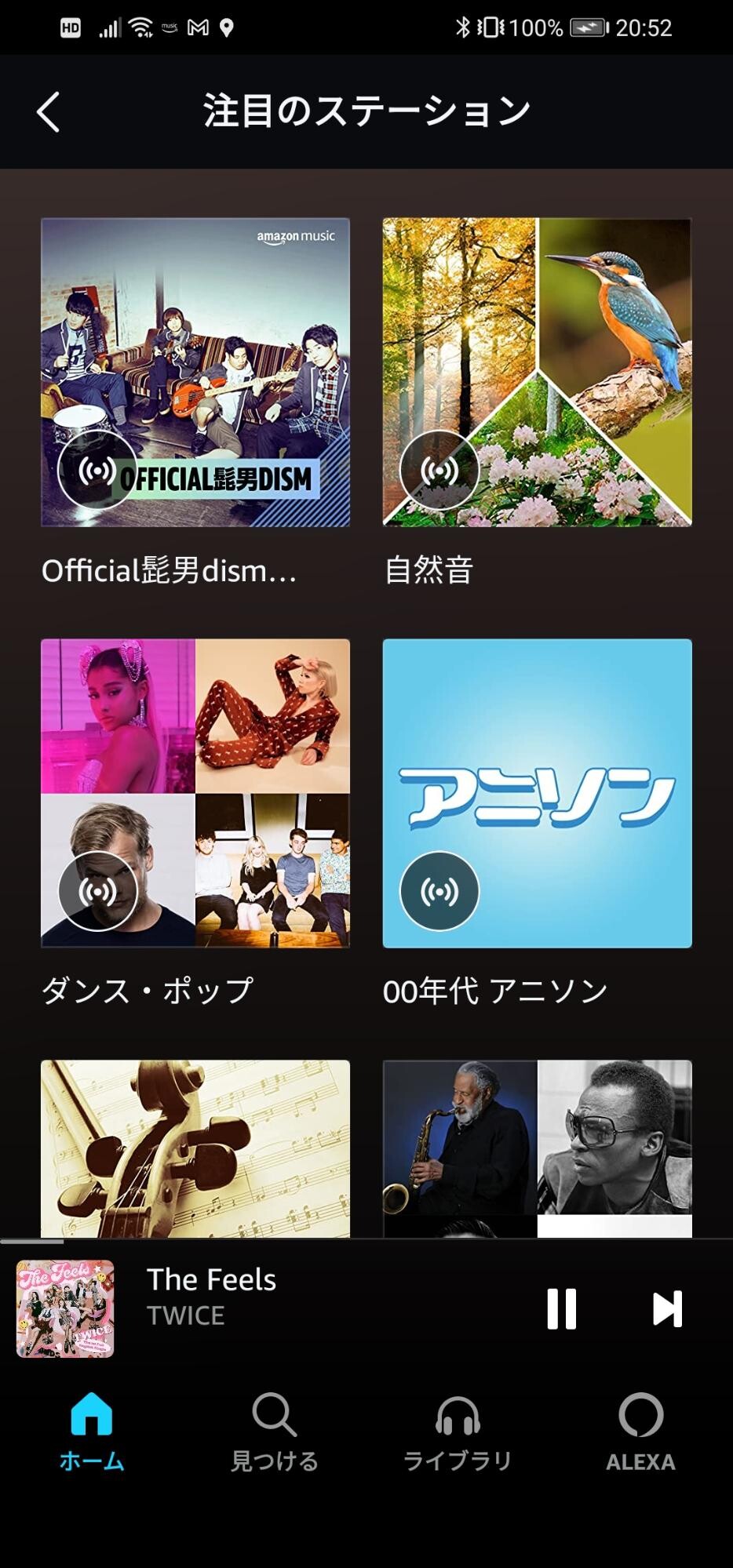
・ポッドキャストの聴き方
「ポッドキャスト」とはラジオに似た音声番組のこと。Amazon Musicでは人気のポッドキャストのほか、オリジナルのポッドキャストも配信しています。
-
ダウンロードしたポッドキャストはオフライン再生に対応します。番組詳細ページやリストの各エピソードの右側にあるダウンロードアイコンからダウンロードしましょう。
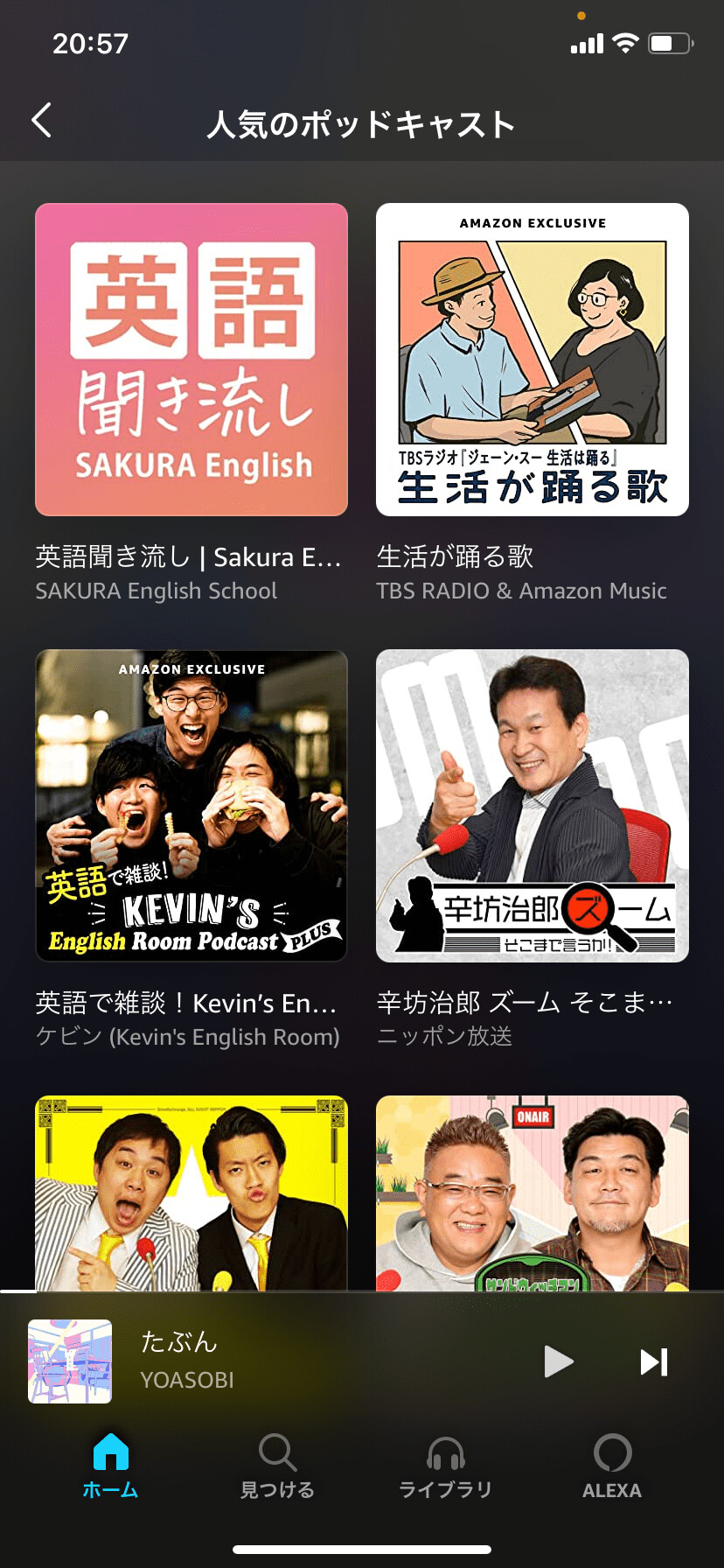
・アクティビティの使い方
「アクティビティ」とは、好きなアーティストをフォローして新曲などの新しい情報をチェックしやすくする機能です。
-
ホーム画面の右上にあるベルマークを押すとフォローしたアーティストの情報が表示され、情報が更新されると通知を受けとることができます。
アーティストをフォローするには楽曲名やアルバム名の横に表示される「…」を開き、アーティスト名をタップしてアーティストページに飛びます。「♡フォローする」を押せばフォロー完了です。
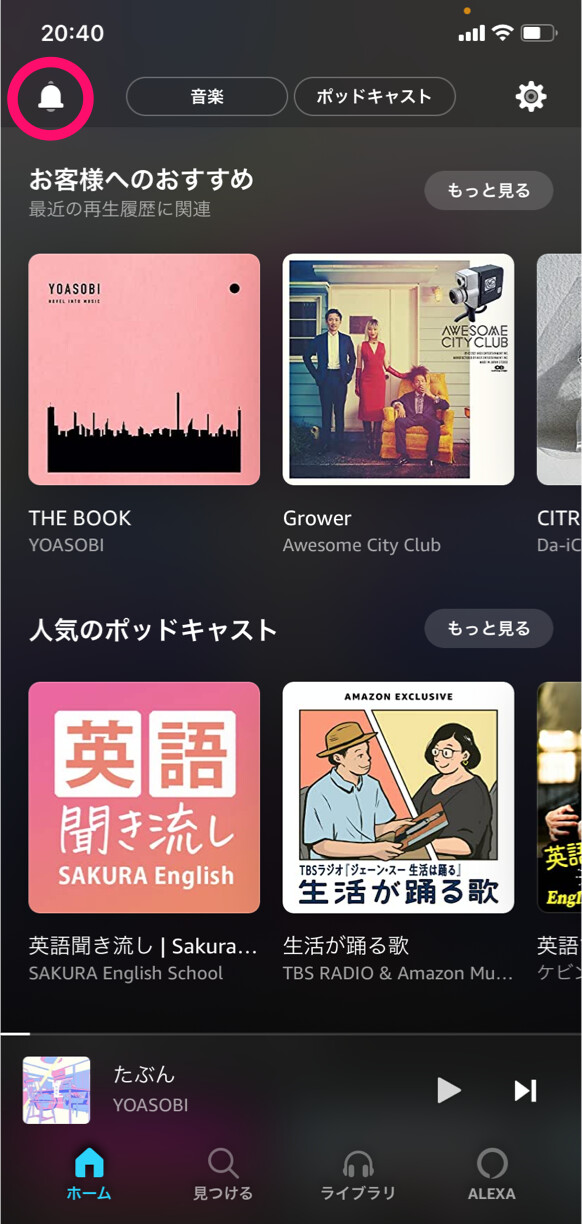
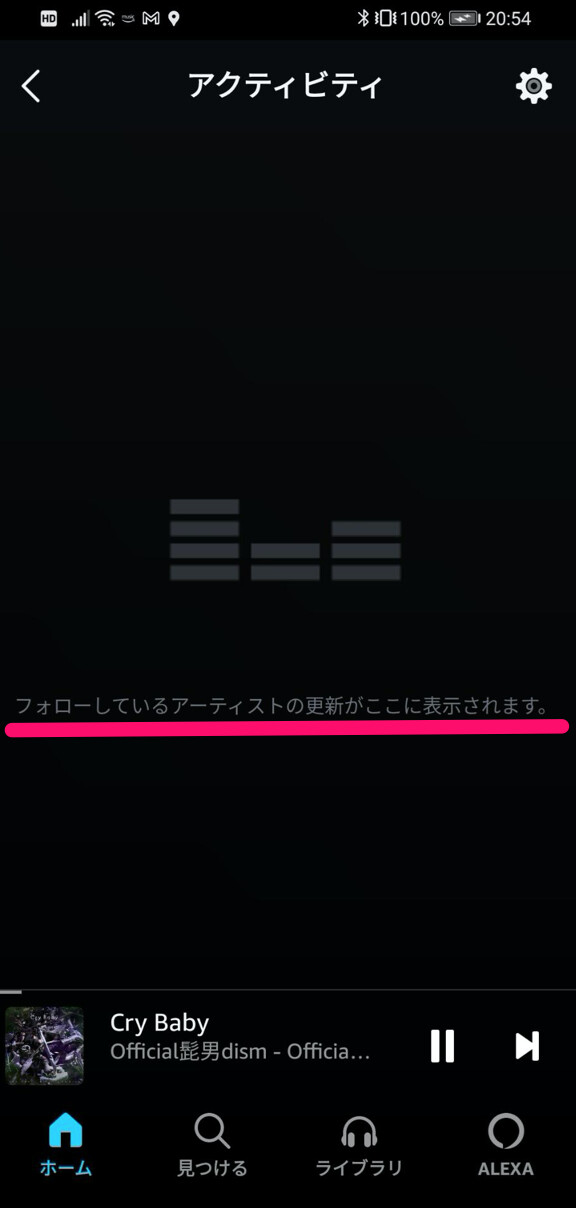
見つける
楽曲やアーティストを検索したいときに使うのが「見つける」機能です。
ホーム画面アイコンの右隣にある「見つける」タブを押し、表示された検索窓にキーワードを入力しましょう。
このとき、アーティスト名や楽曲名、アルバム名だけでなく、その時の気分や聴きたい音楽ジャンルなどに関するキーワードでも検索できます。
ライブラリ
「見つける」の右隣にある「ライブラリ」にはユーザーがダウンロードした楽曲やアルバム、作成したプレイリストなどがストックされていきます。
好きな楽曲や気に入ったアルバムがあればライブラリにどんどん追加していきましょう。
・楽曲をライブラリにダウンロードする方法
-
再生画面やリストの右に表示される「+」ボタンを押すと、その楽曲がライブラリに追加されます。
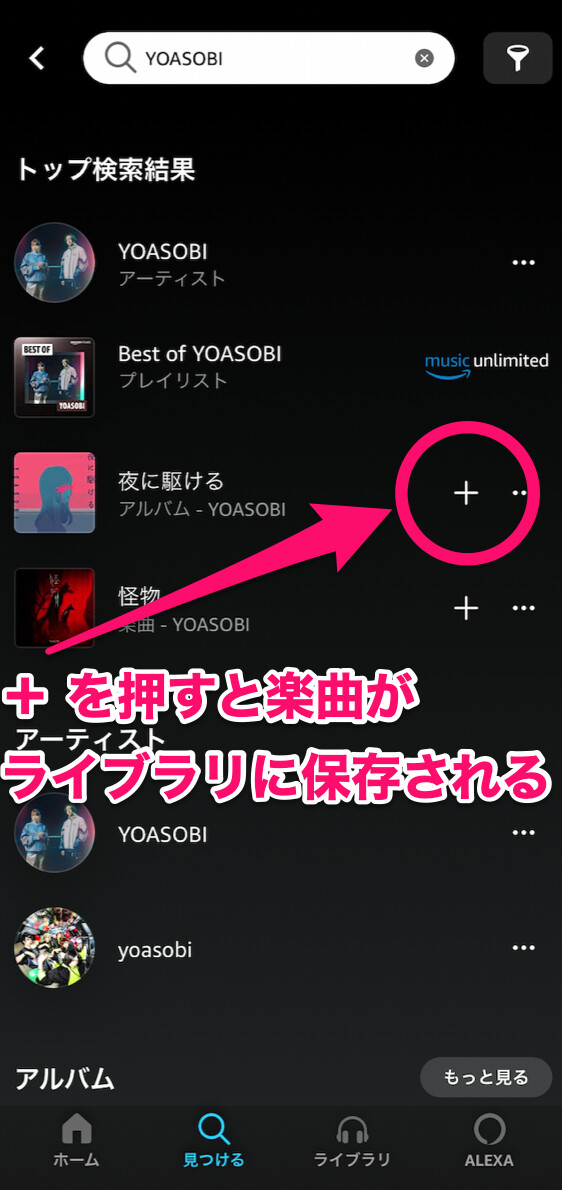
ダウンロードした楽曲はオフライン再生に対応するため、いつどこででも再生できます。
・プレイリストの作り方
-
お気に入りの楽曲などをまとめた「プレイリスト」を利用するには、再生画面もしくはリスト画面でメニューボタンから「プレイリストに追加」を押しましょう。
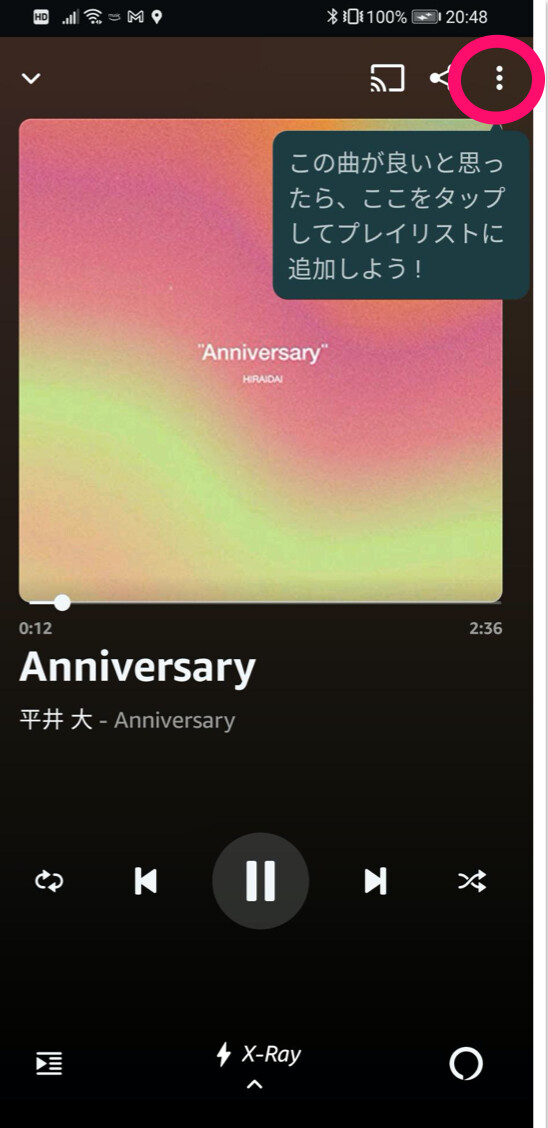
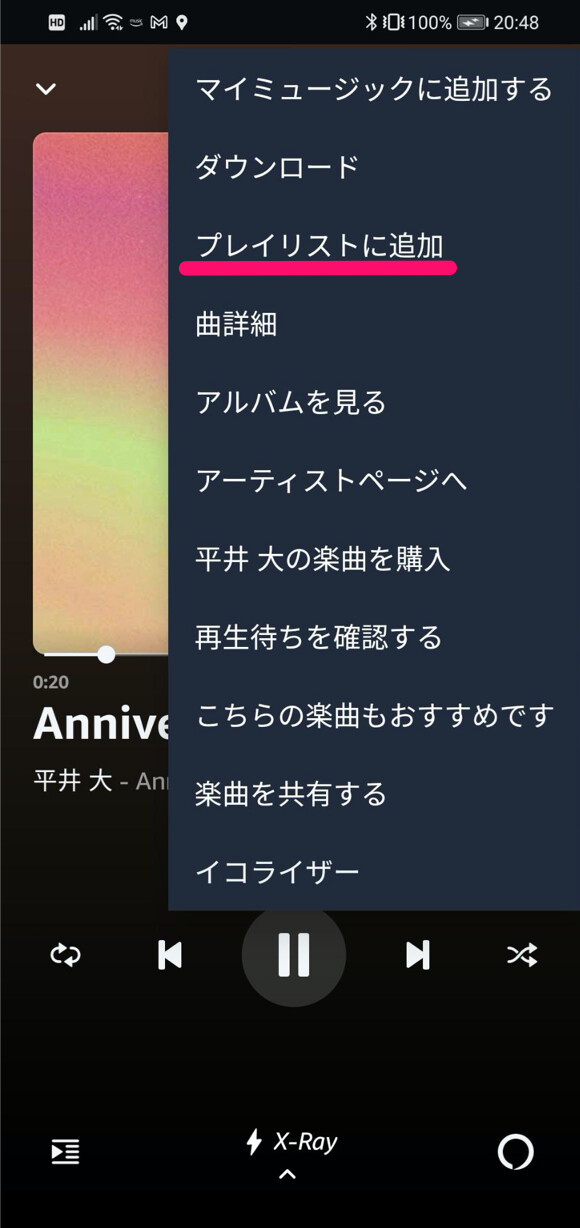
-
次に「新しいプレイリストを作成」からプレイリスト名を入力し、「保存」を押すことで新規プレイリストを作成できます。
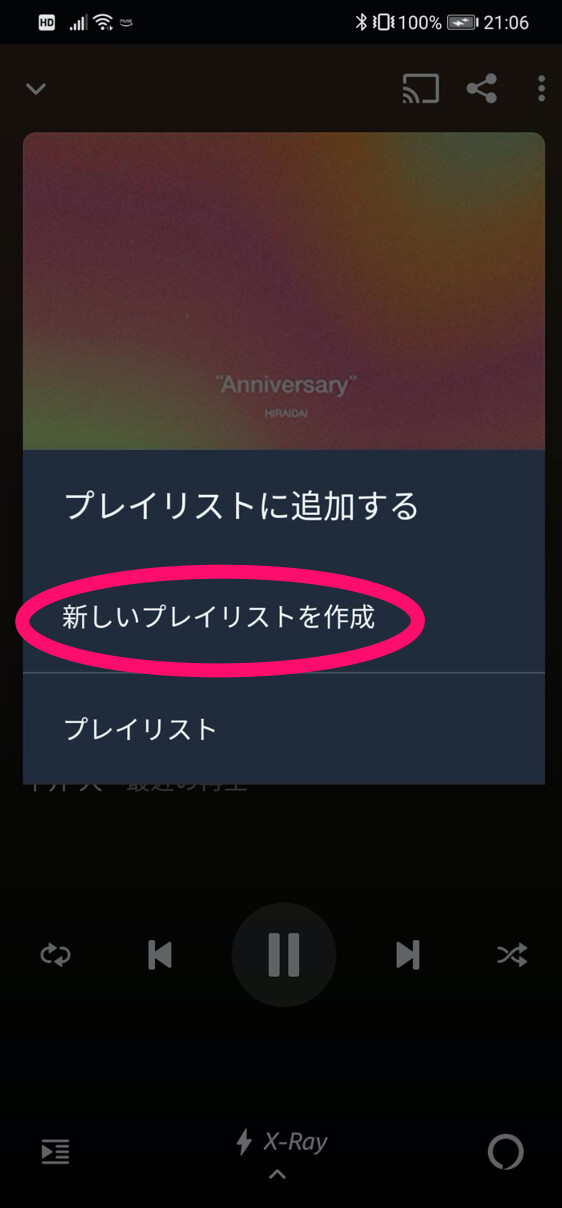
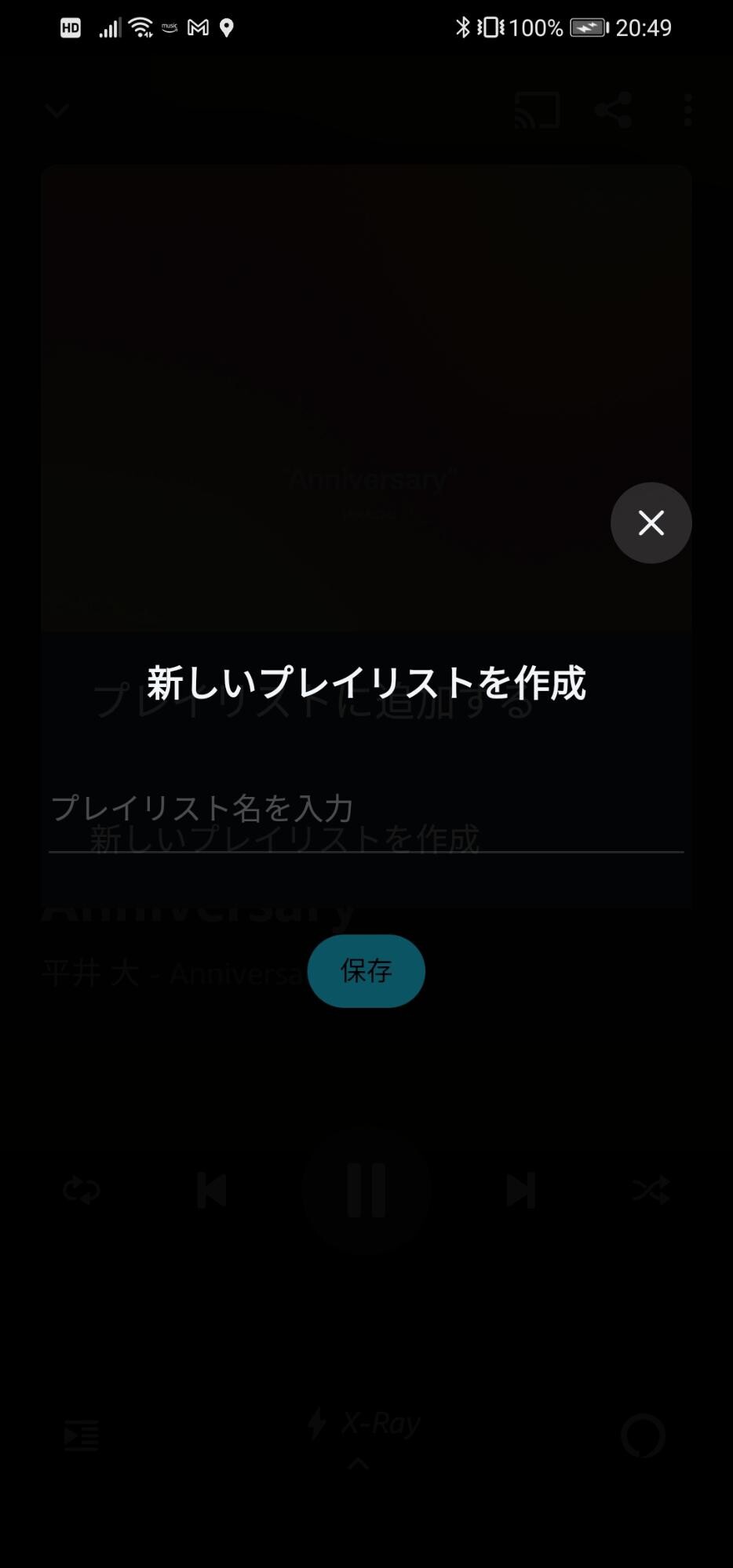
既存のプレイリストに楽曲を追加する際は、楽曲のメニューボタンから「プレイリストに追加」を押して、追加したいプレイリストを選択してください。
ALEXA
「ライブラリ」の右隣にある「ALEXA」では音声アシスタントのアレクサを起動できます。
Amazon Musicアプリを開いた状態で「アレクサ」と呼びかけることだけでも起動は可能です。
・ALEXAの使い方
ALEXAを使うには音声を使って指示を出す必要があります。
たとえば「アレクサ、米津玄師のLemonをかけて」と話しかければ、Amazon Music内で該当の楽曲を探し出し再生してくれます。
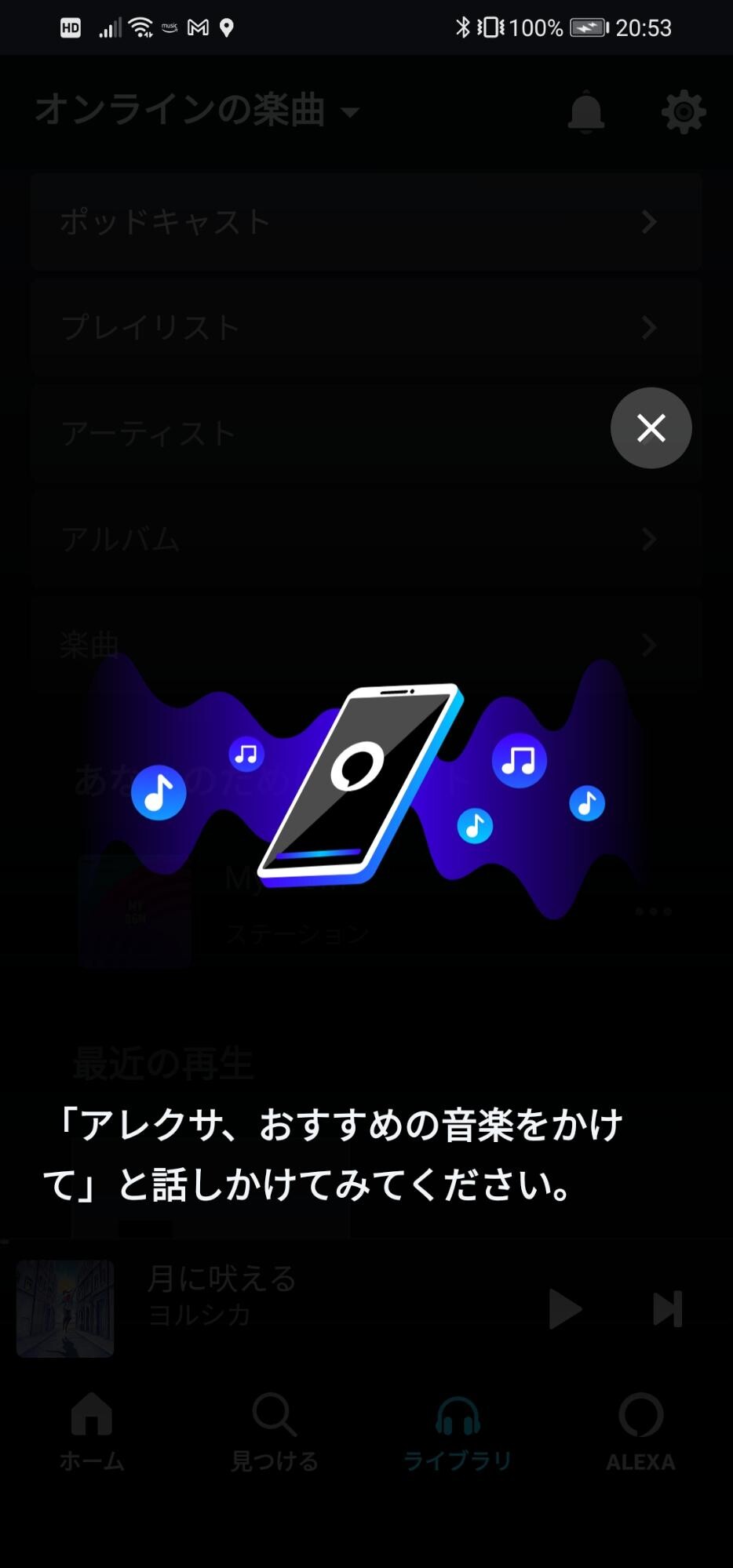
Amazon Musicの使い方に関するよくあるQ&A
ここではAmazon Musicの使い方にまつわるよくある疑問について回答します。
以下のお悩みをお持ちの方は参考にしてください。
|
マイミュージックはどこにある?
Amazon Musicアプリには「マイミュージック」メニューがなく、迷うユーザーが多い様子。
そもそもマイミュージックとは、ユーザー自身がダウンロードした楽曲やアルバム、作成したプレイリストをまとめたものの総称です。
したがってAmazon Musicアプリでマイミュージックを確認するには「ライブラリ」を開きましょう。
連続再生できない時はどうしたらよい?
Amazon Musicを使うユーザーの中には「連続再生が止まる」とお悩みの方もいます。そんなときは以下を確認してください。
|
Amazon Musicはプランごとに聴き放題対象の楽曲数が異なるため、ユーザーが加入しているプランによっては再生できない楽曲があります。この場合はプランを変更することで連続再生が可能になるでしょう。
またオフライン再生モードになっている場合は、あらかじめダウンロードした楽曲しか再生されません。オフライン再生モードを解除すれば連続再生が可能になるはずです。
それでも連続再生ができない場合はAmazon.co.jpのサーバーに問題があるかもしれません。この場合はAmazonカスタマーサービスへ問い合わせてください。
歌詞がでないのはなぜ?非表示にする方法は?
Amazon Musicでは歌詞表示が可能な楽曲の下に「歌詞」というアイコンが表示されます。こちらをタップをすると楽曲の再生にあわせて歌詞が表示される仕組みです。
なかには歌詞が表示されない楽曲もあります。その場合は「歌詞」アイコンも表示されません。
なお、歌詞を非表示にする方法についてはAmazonカスタマーサービスに確認すると、現在のAmazon Musicアプリでは対応不可とのことでした。
Amazon Musicを使って快適な音楽ライフを楽しもう
Amazon Musicの使い方について紹介しました。Amazon Musicにはお得でカジュアルに音楽を楽しみたい方から本格的に楽曲を堪能したい方まで、幅広い人が満足できるプランが用意されています。 豊富な楽曲と充実した機能を使いこなせば、快適に音楽ライフを楽しめることは間違いありません! 各プランで無料体験も楽しめるので、興味がある人はまず登録してAmazon Musicの魅力を体感してみてはいかがでしょうか。
Amazon Musicを始める









